相信很多人一定跟熊一樣,一直很想要做一個屬於自己blog的簡單LOGO,不過應該都會覺得很難而放棄吧!! 昨天熊不知那來的時間和勇氣,自己努力的上網學,最後我成功囉 !! 就如同上面你們所見的一般,是不是很可愛,而且真的很容易,我想應該要分享讓大家也可以製作自己專屬的LOGO囉!!
步驟如下
1. 首先,可以到自己喜歡的素材網去抓.gif的動畫圖檔,這邊熊推薦一個不錯的素材網,雖然是日文的,不過我想~大家應該還是會用才對,而且裡面有超多超多cute到不行的圖,好的素材網一個就很夠用囉!! 而且看到的圖,點滑鼠右鍵另存新檔即可。
sozai-R 素材檢索專門 (<---點連結)
2. 然後利用製作閃圖軟體,這邊熊推薦的是Ulead GIF Animator,本來還有看到另一個軟體叫做easy gif animator,不過親身使用過後覺得沒有很優,對我來說有點困難,所以~還是比較推 Ulead GIF Animator,大家去google一下就可以找到相關軟件囉!! 下面熊有提供此軟件的官網,讓大家了解一下^^。
製作閃圖軟體:Ulead GIF Animator
軟體官網介紹:http://www.ulead.com.tw/ga/runme.htm
3. 介紹 Ulead GIF Animator的使用方法:
a. 執行 Ulead GIF Animator,然後選擇動畫精靈 or 到上面檔案的地方選動畫精靈

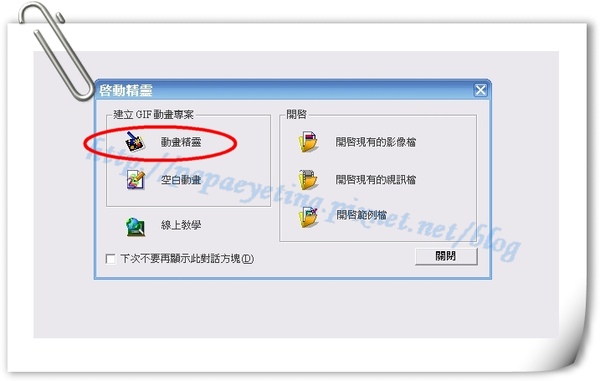
b. 熊這時候推薦大家使用大小"150*53"像素~如果喜歡更大/更小的人再自己調整囉!! 再來按下一步

c. 進入選取檔案的地方,這時候可以放入你要的動畫 or 視訊,按新增影像 or 新增視訊,然後按下一步,再下一步~

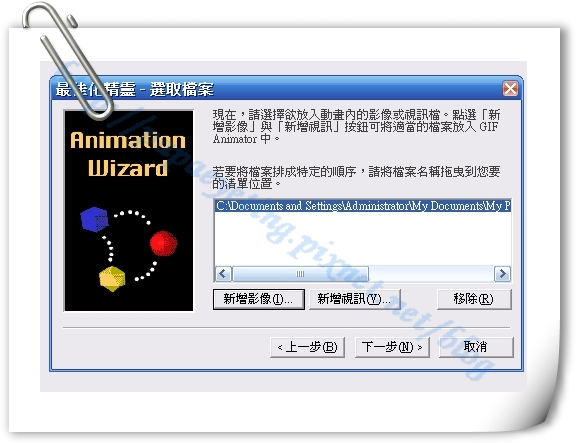
d. 這邊也沒有什麼需要注意的,一樣按下一步。

e. 然後按完成~^^~

f. 這時候會看到你選的圖片(如下圖所示),還有下面有許多的畫格,因為是gif檔所以有很多格~
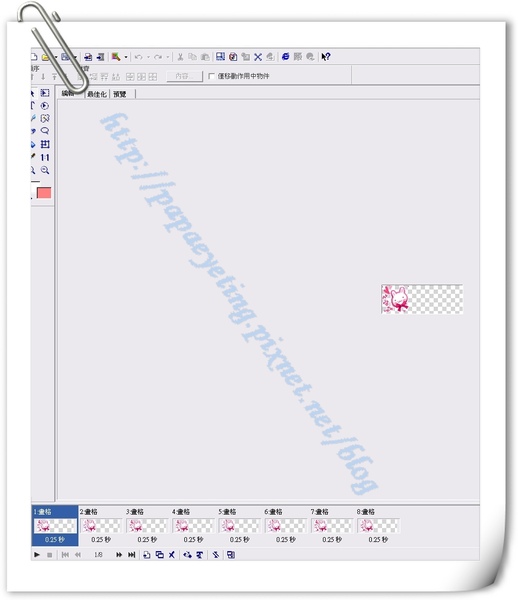
g. 此時如果你覺得你的LOGO的框不夠大的話,可以選最上面編輯的地方,有一個底框大小進去修改。若沒有什麼問題,就進入了要放我們的文字到LOGO中囉!!

h. 一樣在程式的最上面有一個畫格的地方,選新增橫幅文字。

i. 裡面首先在文字的部門,key入你要的文字,大小就自己調整唷!! 可用預覽邊調邊看。

j. 其次就是文字部份的特效,因為熊並不喜歡太花俏,所以我選靜態,這邊也是看個人的~下面的畫格是指你希望在第幾格這些文字會有這些特效。

k. 再來這部份比較重要,熊剛開始就是沒有選這個,所以一直失敗,就是畫格控制中的『分佈至畫格』,這個一定要打v才行!! 請大家要注意。

l. 在來如果沒有要使用霓虹燈特效的人,就可以按確定,然後選擇「建立成橫幅文字(建議選項)」。

n. 然後回到原本的畫面之後,可以按下圖中的預覽(紅箭頭)看看你設計的LOGO。然後再回到編輯(紅箭頭)~

m. 最後確定OK,到程式最上面的檔案-->另存新檔-->GIF檔,然後即可囉!!

不知道大家看過我的說明之後,是不是也覺得很簡單吶!! 希望對大家有幫助。讓大家都可以有屬於自己的LOGO,讓我們的BLOG愈來愈讚。





 留言列表
留言列表
 {{ article.title }}
{{ article.title }}